Cum se copiază și aterizare modifică în conformitate cu sine ghid pas cu pas

Bună ziua, prieteni. Telecomunicații Artem Lark.
În acest articol veți găsi informații pas cu pas cu privire la modul de a copia Landing. Ca rezultat, vom obține un site elegant, cu ierarhia corectă a fișierelor și formulare de comandă de lucru.
Este adesea o situație în care un sit unic, în general, și nu este necesară atunci când doriți să doar orice site pentru începerea vânzărilor. Dar nu vom întreba „de ce“, pentru că dacă citiți acest articol - „nevoie“, prin urmare,
Descărcați site-ul altei persoane, cu
În primul rând avem nevoie pentru a păstra toate fișierele site-ul la computer.
1. Salvați ca opțiune
Deschideți pagina dorită în browser-ul și faceți clic oriunde pe butonul din dreapta al mouse-ului. În meniul care apare, selectați elementul „Salvare ca ...“, sau apăsați comanda rapidă de la tastatură Ctrl + S. Salvați în orice folder de pe computer.
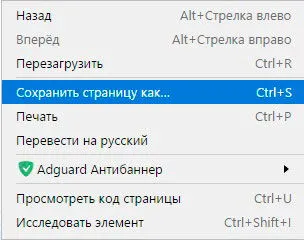
Cu toate acestea, această opțiune nu ne convine, pentru că folosind această metodă - toate fișierele vor fi într-un singur dosar, care este extrem de incomod, este fundamental greșită și, cel mai probabil, acest site nu va funcționa corect.
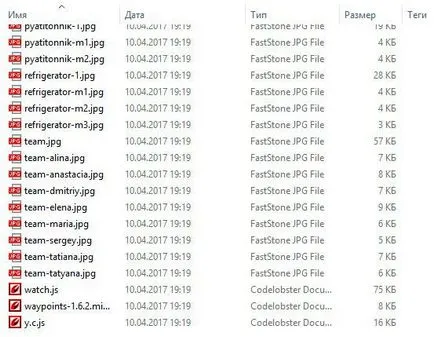
Opțiunea 2 Programul
Există programe speciale pentru site-uri de backup.
Cele mai populare - este:
- Teleport PRO (prețul plătit $ 49.95)
- HTTrack (gratuit)
Cu toate acestea, ele nu întotdeauna descărcați corect site-ul. De multe ori, rezultatul nu este cel care ar dori să obțină, și mai mult - la fel ca și cu prima opțiune.
Wget - un program de consolă cu Linux, adaptate sub Windows.
Este mic și liber, dar foarte puternic.
Wget pentru a descărca de pe site-ul oficial, puteți conecta (se deschide într-o fereastră nouă).
Instalați wget
După descărcarea, programul trebuie să fie instalat. Instalația nu e mare: "Next-Next-Next-Finish".
setarea wget
Înainte de a putea utiliza - programul trebuie să fie configurat astfel încât să deschis la linia de comandă, așa cum vom rula va fi prin intermediul consolei. Acest lucru se face doar o singură dată - nu este nevoie de a produce pentru o utilizare ulterioară orice setări.
Deschideți folderul „My Computer“, faceți clic dreapta și din meniul selectați „Properties“. Am găsit link-ul „Setări avansate de sistem“ din meniul din stânga și faceți clic pe ea.
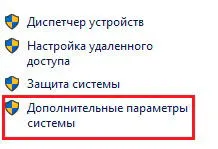
Înainte de a deschide fereastra System Properties, în cazul în care doriți să mergeți în fila „Advanced“ și faceți clic pe „Variabile de mediu ...“:
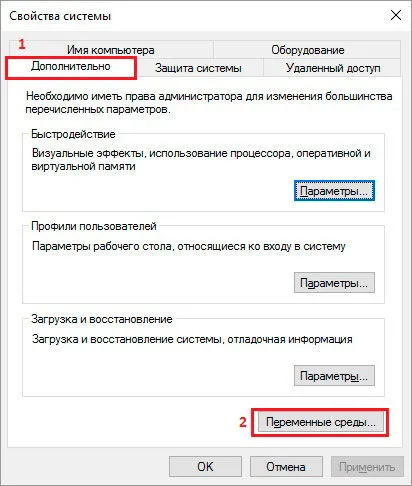
Alegerea unei variabile de sistem, „calea“ și faceți clic pe „Change“.
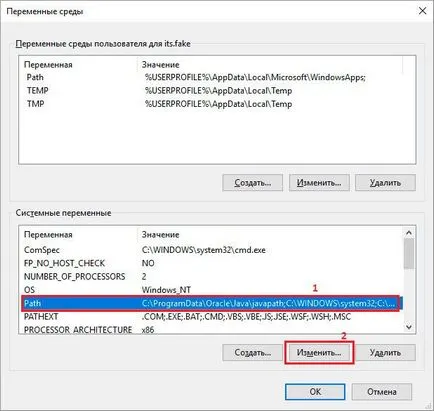
Apăsați butonul „Create“, și dacă nu s-au schimbat modul în care instalația Wget într-un câmp gol este înscris:
„Ok“ confirmă modificările prin apăsarea butonului.
Programul este configurat și gata pentru a merge!
Utilizarea wget
Descărcați site-ul va lansa linia de comandă Windows. Pentru a face acest lucru, apăsați combinația de taste Win + R (sau „Start“ -> „Run“), introduceți „cmd“ în fereastra care apare și faceți clic pe „OK“:
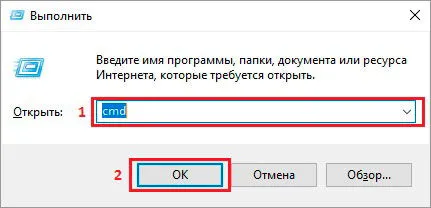
Înainte de a deschide consola.
La rândul său, intră în ea următoarele comenzi după fiecare intrare, apăsând tasta Enter:
Așteptați câteva minute, până când wget pentru a finaliza lucrările:
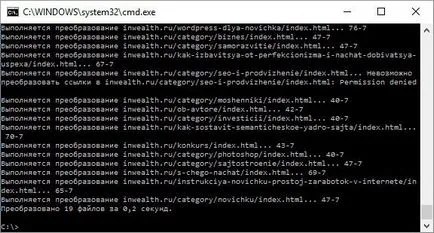
Dar există o nuanță mic: wget nu vede imaginea, prescrisă în fișierul de stil, astfel încât unele imagini pot să lipsească.
Soluția la această problemă, voi explica exemplul browser-ului Mozilla Firefox:
Du-te la pagina de destinație pagină, pe care le copiați, faceți clic dreapta și selectați „pagina Info“.
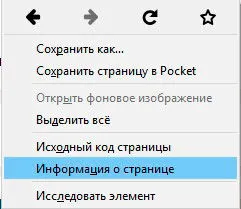
Apoi, du-te la tab-ul "Multimedia", faceți clic pe "Select All" și "Save As".
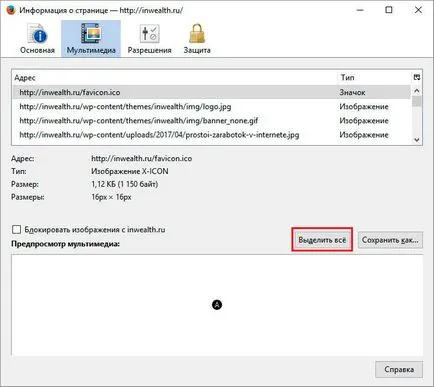
Păstrați imaginile trebuie să fie în folderul cu toate imaginile copiate de destinație. Cel mai adesea este numit «img» sau «imagini».
Editați site-ul de descărcare
fișier site-ul principal - index.html
Dacă aveți nevoie pentru a schimba un text - deschide fișierul cu Notepad, găsiți rândul și înlocuiți-o pe cont propriu.
Pentru text de căutare mai convenabil, utilizați comanda rapidă de la tastatură Ctrl + F pe un pad.
Configurarea unui formular de comandă / feedback-
Aterizare pe majoritatea întotdeauna formularul de comandă prezent:
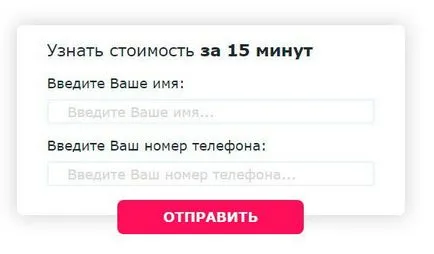
ei nu funcționează pe site-ul de descărcare. Doar face o rezervare: pentru formularul de testare - au nevoie de un server, fie local, sau umple imediat fișiere de pe hosting cu PHP.
Fara PHP nu poate trimite e-mail!
Numai prin utilizarea de servicii suplimentare.
Formele personalizate pas cu pas: